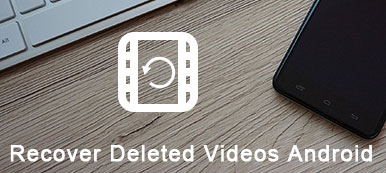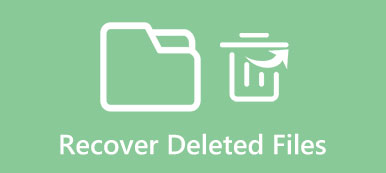如果Android手机的内部存储空间不足,通常的解决方案是插入SD卡以扩展存储空间。 SD卡不仅可以用于保存图片,文档和视频,而且现在某些应用程序也可以移入存储卡。 但是,SD卡上应用程序的运行速度可能比Android内部存储器上安装的速度慢。 导致Android文件从SD卡删除的原因有很多,您可以阅读并检查以下说明。

原因1:错误的操作
错误地从Android手机上的SD卡中删除照片,视频,音乐或其他文件。
导致2:外部损坏
感染病毒。 或者在从SD卡移动到计算机的过程中丢失Android数据。 有时您的SD卡无法读取。
原因3:未知错误
SD卡显示原始文件系统,SD卡为空白并输出到不支持的文件系统。
部分1:是否可以在Android上从SD卡恢复已删除的文件?
每张SD卡都有空间限制。 因此,随着时间的推移,您的SD卡也将被各种Android文件占用。 为了始终激活外部存储器,删除不必要的Android数据是首选。 如果重要文件被意外或其他原因删除怎么办? 不要担心删除的Android文件。 实际上,它们仍然隐藏在SD卡中,处于无形状态。 在将新的Android数据保存到SD卡之前,可以覆盖这些已删除的文件。 如果您之前将重要文件备份到USB驱动器或其他云存储空间,则可以更轻松地将已删除的文件恢复到Android SD卡和内部存储。 因此,将重要文件备份到硬盘驱动器是您应该拥有的好习惯。
部分2:如何使用Android Data Recovery从SD卡恢复已删除的文件?
通过支持广泛选择的已删除文件类型,您可以从任何Android设备恢复已删除的文件而不会丢失数据。 它是Android数据恢复软件,使用户能够以智能方式恢复丢失或删除的文件。 换句话说,您不仅可以选择性地从SD卡和Android手机恢复已删除的文件,还可以输出具有可选文件格式的恢复的Android文件。
- 在Android上恢复已删除或丢失的文本文件,例如短信,联系人和通话记录。
- 使用可选择的文件格式恢复已删除的拍摄照片,录制的视频,丢失的音乐和通话记录。
- 将包含已删除文件的Android数据备份到计算机,而无需植根Android手机。
- 支持几乎所有Android设备的数据恢复到Android 7.0。
支持的操作系统: Windows 10/8.1/8//7/Vista/XP, Mac OS X 10.7 以后 (macOS Big Sur)
。 在Windows / Mac计算机上启动Android数据恢复
在PC / Mac上: 您可以先免费下载Android Data Recovery的下载版本。 免费试用Android Data Recovery之后,您可以按时限折扣进行升级。 下载并安装已删除文件恢复软件。 启动它并进入默认的“ Android Data Recovery”模式。 使用USB电缆将Android手机连接到计算机。 然后,Android数据恢复软件将自动检测您的智能手机。 完成Android与计算机的连接可能需要一段时间。
免费下载 免费下载
在Android上: 在弹出的“允许USB调试”窗口中单击“确定”。 如果通知没有出现,您可以拔下USB电缆并重新连接Android设备。 或者,您可以通过依次单击“设置”,“开发选项”和“ USB调试”按钮来手动检查Android设备上的USB调试模式。

。 在Android手机上扫描已删除的SD卡中的文件
在PC / Mac上: 将出现一个弹出窗口,您可以在其中选择文件类型。 只需在类别之前打勾,例如联系人,消息,通话记录,视频,图库,图片库等。您可以在多个文件类型上打勾以恢复已删除的数据。 例如,您可以选择“画廊”和“图片库”从Android手机上的SD卡中恢复已删除的照片。 单击“下一步”继续。

在Android上: 当您看到自动生根的弹出窗口时,请点击“允许”按钮,并确保该请求被永久记住。 如果您的Android手机没有任何反应,请在计算机上按“重试”以第二次启动Android。 或者,您可以使用“高级根目录”成功为Android手机建立根目录。
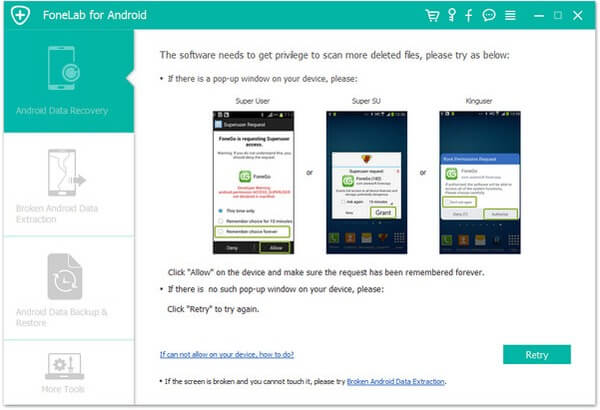
。 将已删除的Android文件恢复到SD卡
Android 数据恢复软件开始扫描您在 Android 设备上选择的文件。 之后,您可以在中间看到已删除和现有的 Android 数据。 打开“仅显示已删除的项目”按钮以仅从 Android SD 卡访问已删除的文件,并在右侧窗格中预览详细信息。 将方块的空白勾选在一起,然后点击右下角的“恢复”。 您可以有选择地设置输出文件夹和输出文件格式。
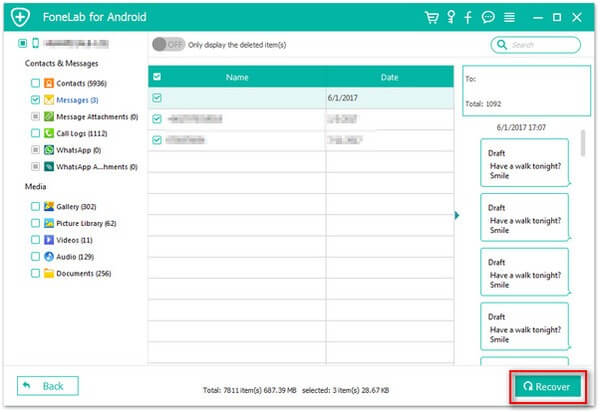
如果您的手机上没有SD卡,只需使用SD卡读卡器将其插入电脑即可 SD卡恢复软件 拯救其中的数据。
部分3:如何从计算机上的SD卡恢复已删除的文件?
如上所述,可以通过专业的SD卡数据恢复功能从SD卡恢复数据。
在此部分中,建议使用另一种SD卡数据恢复软件Apeaksoft Data Recovery。
Apeaksoft数据恢复 是易于使用的数据恢复程序。 它可以扫描计算机中插入的所有驱动程序,包括内部硬盘驱动器和可移动磁盘,例如SD卡。

4,000,000+ 下载
现在,让我们来看一下如何从SD卡数据恢复软件中恢复已删除的文件。
。 在计算机上运行SD卡数据恢复软件
查找读卡器以读取您的SD卡。 然后将读卡器插入计算机。
单击上面的下载链接,在您的计算机上免费下载Apeaksoft Data Recovery。 立即安装并运行它,然后该软件将立即检测到您的SD卡。
。 扫描SD卡
在主界面中,应该选择要扫描的数据类型和SD卡。
至于数据类型,您可以扫描和恢复 图像,音频,视频,电子邮件,文档 和 其它.
在磁盘方面,您应该选中SD卡下的复选框 可移动驱动器.
之后,单击 Scan 扫描 开始快速扫描。

。 从SD卡恢复数据
快速扫描完成后,默认情况下,所有扫描的数据类型将在类型列表中显示。
单击数据类型以查看详细项目。 选择要恢复的项目,然后单击“恢复”按钮以开始将丢失的文件从SD卡导出到计算机。

找不到丢失的文件? 只需执行深度扫描(在右上角)即可对SD卡进行彻底扫描。